 Accueil
>
Conseils et astuces sur PowerPoint
> Créer un organigramme dans PowerPoint
Accueil
>
Conseils et astuces sur PowerPoint
> Créer un organigramme dans PowerPoint
Savez-vous comment créer un organigramme dans PowerPoint de manière simple ? La plupart des gens ont du mal à créer un organigramme simplement parce qu'ils ne connaissent pas la bonne méthode. Cet article vous montre la manière la plus pratique d'ajouter et de modifier un organigramme dans différentes versions de PowerPoint. En outre, lorsque vous souhaitez distribuer un tel document dans un format différent, comme le PDF, nous disposons d'un outil convaincant - PDFelement que vous pouvez utiliser sous Windows, Mac, iOS et Android pour convertir les PPT en PDF et effectuer le travail de manière précise et efficace.
 100% sécurité garantie
100% sécurité garantie  100% sécurité garantie
100% sécurité garantie  100% sécurité garantie
100% sécurité garantie  100% sécurité garantie
100% sécurité garantie Comment créer un organigramme dans PowerPoint
Tout d'abord, examinons la fonction PowerPoint qui vous permet de créer des organigrammes et d'autres éléments visuellement attrayants. Étant donné qu'un organigramme utilise des formes standard pour représenter les différentes parties d'un processus, nous pouvons utiliser la fonction Formes de PowerPoint pour nous faciliter la tâche. Il y a essentiellement quatre éléments que vous utiliserez encore et encore : un nœud de début et de fin, un élément d'étape, un élément de décision et un connecteur, comme le montre le diagramme ci-dessous :
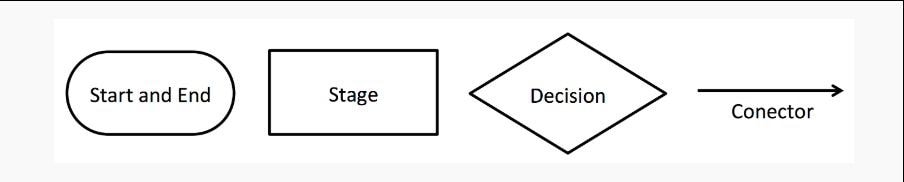
Tous ces éléments sont disponibles dans le module Shapes de PowerPoint, et vous disposez d'un certain nombre d'autres éléments que vous pouvez utiliser, en fonction de la complexité de votre processus. En outre, vous pouvez personnaliser l'aspect de ces éléments en modifiant les couleurs, les bordures, les polices, etc. Il est important de noter que si vous avez déjà une liste à puces des parties de votre processus, il est encore plus facile de la convertir en un bel organigramme. Commençons par en créer un. Les processus suivants sont applicables à toutes les versions de PowerPoint, depuis PowerPoint 2007 jusqu'à PowerPoint 2019 et PowerPoint pour Office 365.
- Allez sur la diapositive où vous voulez que l'organigramme apparaisse et cliquez sur " Insérer " → " Formes " ; vous aurez également une option " Formes " dans le menu ruban de la page " Accueil ".
- Dans les options "Formes", vous verrez "Organigramme", sous lequel vous trouverez tous les différents éléments dont vous avez besoin ; vous n'êtes bien sûr pas limité à cela, car vous pouvez également utiliser des "Lignes", des "Rectangles" et d'autres groupes de formes pour votre organigramme.
- En cliquant sur un élément ou en le faisant glisser à l'endroit approprié, vous l'ajouterez à la diapositive, après quoi vous pourrez le repositionner ou le redimensionner en fonction de la taille de votre organigramme et d'autres considérations.
- Répétez cette opération jusqu'à ce que vous ayez la structure complète de l'organigramme que vous recherchez.
- Ajoutez maintenant les connecteurs dont vous avez besoin et positionnez-les pour créer l'effet d'organigramme.
- Lorsque vous êtes prêt, commencez à insérer le texte en cliquant sur "Insérer" → "Zone de texte" et en faisant glisser chacun d'eux dans l'élément de diagramme de flux correspondant ; vous pouvez également les faire glisser et les placer au-dessus ou autour de vos connecteurs afin de les étiqueter.
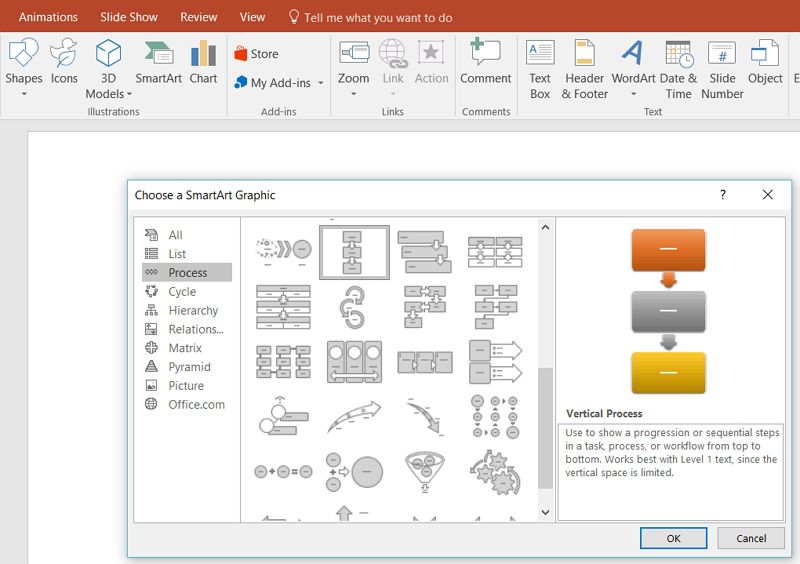
Remarque : Si vous vous trompez en ajoutant le mauvais élément, vous pouvez simplement le modifier en allant dans " Format " → " Outils de dessin " → " Insérer des formes " → " Modifier la forme ". Il n'est pas nécessaire de le supprimer et de devoir ajouter à nouveau le texte dans le nouvel élément. L'élément choisi s'adaptera automatiquement à la taille du texte en cours.
Convertir un texte à puces en organigramme
Pour créer un organigramme à partir de points de texte existants, il suffit de suivre les étapes indiquées ici :
- Sélectionnez la zone de texte ou le cadre de texte à convertir.
- Dans l'onglet "Accueil", vous verrez une option appelée "Convertir en SmartArt" ; cliquez dessus.
- Dans la liste déroulante qui s'affiche, choisissez le diagramme approprié et cliquez dessus.
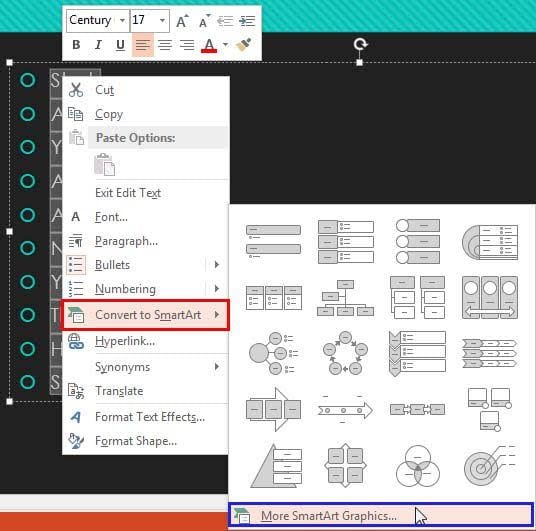
Après la conversion, il se peut que vous deviez effectuer certaines corrections, comme déplacer les processus à une position différente, etc. L'avantage est que vous disposez d'un plus grand nombre d'éléments d'organigramme graphiquement attrayants par rapport à l'option Formes. En fait, vous pouvez même utiliser SmartArt dans PowerPoint 2010 pour créer des organigrammes à partir de zéro, mais vos options peuvent être limitées.
Une fois que vous avez créé votre présentation, vous pouvez enregistrer le fichier dans une archive. La meilleure façon de le faire est de le convertir en PDF, mais de nombreuses options en ligne et même des applications téléchargeables ne parviennent pas à conserver le format original, la mise en page, etc. C'est pourquoi nous vous encourageons à essayer PDFelement, un éditeur PDF professionnel qui vous permet de créer, modifier, convertir, annoter, protéger et signer des documents PDF.
L'alternative multiplateforme abordable à Adobe Acrobat Pro DC
Les fonctions avancées de la version Professional comprennent les traitements par lots, l'OCR avancé, la reconnaissance de formulaires, l'extraction de données de formulaires, etc., mais même la version Standard offre une gamme impressionnante de fonctions de création, d'édition, d'annotation, de conversion, de gestion des pages et d'autres fonctions adaptées aux flux de travail PDF quotidiens.
 100% sécurité garantie
100% sécurité garantie  100% sécurité garantie
100% sécurité garantie  100% sécurité garantie
100% sécurité garantie  100% sécurité garantie
100% sécurité garantie Annoter le PDF
- Création de PDF à partir d'un large éventail de formats.
- Modifiez les PDF avec des outils d'édition avancés pour le texte, les images, les liens et d'autres objets tels que les tableaux et les graphiques.
- Convertissez les PDF en un certain nombre d'autres formats.
- Annotez les PDF avec un ensemble d'outils de balisage.
- Créez, convertissez, remplissez, protégez et signez des formulaires à l'aide d'outils complets de traitement des formulaires.
- Effectuez une reconnaissance optique de caractères (OCR) pour convertir les PDF non interactifs en versions éditables qui peuvent être indexées pour l'archivage et une recherche plus facile.
- Optimisez la taille des fichiers PDF, partagez-les à l'aide de services en cloud ou imprimez-les avec des paramètres personnalisés.

Nous vous montrons ci-dessous comment effectuer quatre tâches simples :
Tâche 1 : Annoter le PDF
- Ouvrez le PDF à annoter en le faisant simplement glisser dans l'interface ouverte de l'outil.
- Cliquez sur l'onglet "Commentaire" en haut de la page ; vous verrez une barre d'outils avec tous les éléments d'annotation et de révision juste en dessous ; il s'agit de zones de texte, de légendes, de surlignages de zones, de formes, de flèches, de lignes et de bien d'autres choses encore.
- Choisissez l'outil d'annotation ou l'élément à utiliser, puis sélectionnez le texte approprié ou cliquez simplement à l'endroit où vous souhaitez placer l'élément.

Tâche 2 : Éditer le PDF
- Pour modifier le contenu d'un PDF, allez dans l'onglet "Modifier" en haut de la page.
- En dessous, vous verrez divers outils et options pour modifier le texte, les images, les liens et d'autres objets dans votre document.
- Vous pouvez choisir d'éditer ligne par ligne ou un bloc de paragraphe entier en choisissant le mode approprié dans la même barre d'outils.
- Les images peuvent être modifiées ou remplacées, comme vous le souhaitez ; les autres objets pouvant être modifiés sont les tableaux, les graphiques et autres données visuelles.
 100% sécurité garantie
100% sécurité garantie  100% sécurité garantie
100% sécurité garantie  100% sécurité garantie
100% sécurité garantie  100% sécurité garantie
100% sécurité garantie 
Tâche 3 : Convertir le PDF
- Pour cette option, vous pouvez utiliser les boutons de l'onglet "Convertir".
- Dans la barre d'outils, vous verrez certains formats de conversion fréquemment utilisés, comme "En Word", "En Excel", etc. ; en cliquant sur un format, vous ouvrirez une fenêtre "Enregistrer sous", où vous pourrez nommer le fichier et choisir l'emplacement du dossier cible.
- Lorsque vous cliquez sur "Enregistrer" dans la fenêtre de l'explorateur, votre PDF sera converti avec précision dans le format choisi.

Tâche 4 : créez des formulaires PDF
- Pour créer un formulaire manuellement, ouvrez un PDF vierge, et allez dans l'onglet "Formulaire" en haut.
- Vous pouvez maintenant choisir divers éléments parmi les options proposées dans la barre d'outils située en dessous et cliquer sur le formulaire pour les y placer.
- Lorsque vous avez terminé de créer le formulaire, cliquez sur "Fermer l'édition du formulaire".
- Pour saisir du texte, il suffit de cliquer sur l'élément et de taper ce que vous souhaitez y voir apparaître. Une barre d'outils vous permet également de contrôler les attributs de chaque élément, ce qui en fait un outil flexible et polyvalent.
 100% sécurité garantie
100% sécurité garantie  100% sécurité garantie
100% sécurité garantie  100% sécurité garantie
100% sécurité garantie  100% sécurité garantie
100% sécurité garantie 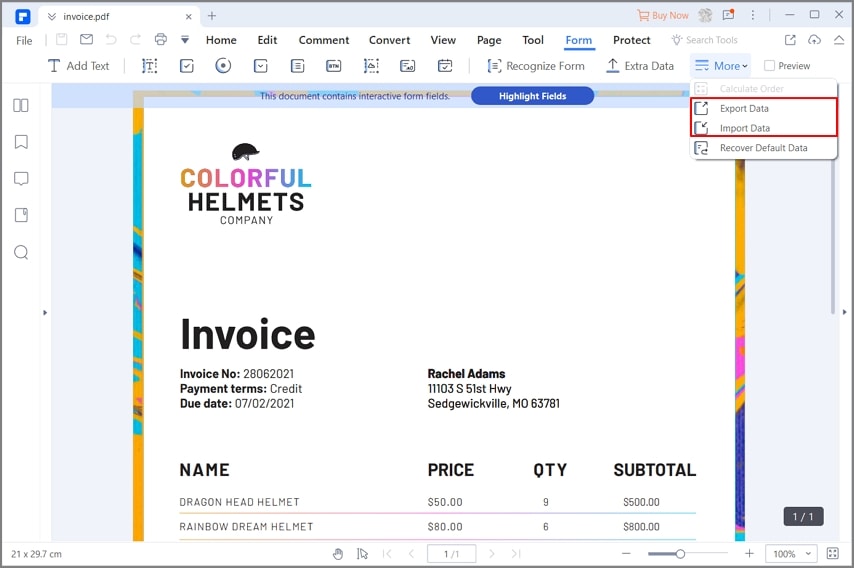
Vous pouvez également convertir des formulaires non remplissables en formulaires interactifs en utilisant le bouton "Reconnaissance de formulaire" dans la section "Formulaire" de PDFelement. Celui-ci lit instantanément (conversion en un clic) les champs et les convertit en champs modifiables.
Téléchargement gratuit ou Acheter PDFelement
Téléchargement gratuit ou Acheter PDFelement
 100% sécurisé |
100% sécurisé |




Clara Durand
chief Editor